Ghid de instalare PMC certificate Crypto utilizator, platforma de conținut
Rukovodstvopo instala un certificat de utilizator
Utilizatorul ajunge la certificare USB-brelokeToken sau discheta magnetică cu informații cheie (în continuare - transportatorul cheie). Un purtător cheie care cuprinde:
-
container cheie; semnătură utilizator certificat de cheie.
Utilizatorul instalează cheia certificat de semnătură de pe stația de lucru în ordinea următoare:
Certificat CA I.Ustanovka și lista de revocare
certificate
Certificatul este livrat pe CD-ROM-ul în certificatul editorului.
Instalarea se realizează în următoarea secvență:
1. Faceți clic dreapta pe mouse-ul pe certificatul desemnat și meniul a scăzut, selectați elementul „Instalarea unui certificat“
2. Faceți clic pe „Next“ în fereastra următoare
3. Ne rezervăm alegerea de stocare fără modificări. Faceți clic pe „Next“
4. Apasati „Next“
5. În cazul unei alerte de securitate. Asigurați-vă că apăsați pe „DA“
Utilizați pentru a lucra cu liste de certificate revocate (SOS) de utilitate specială.
prin actualizarea listei de revizuire Utility (updatecrl.exe) și instrucțiunile de instalare sunt, de asemenea, disponibile pe CD-ROM.
Când se utilizează client de mail Outlook Express pentru controlul SOS:
Ø În stabilirea clientul de mail Outlook Express Tools - Options - Securitate - Advanced - revocare certificat de verificare radio în poziția:
o Numai atunci când rețeaua - dacă este posibil, să efectueze controale în rețea (computerul este conectat la o rețea locală (LAN), care a organizat serverul de fișiere care oferă acces la punctul răspândirea SOS), sau au acces la Internet;
o Nu verificați niciodată - verificarea certificatului relevant produs de SOS stabilit în registrul computerului. COC este necesar să se actualizeze intervalele specificate în Regulamentul (poziție), folosind CIPF. Instrucțiuni de Actualizare SOS este pe site-ul Centrului „in“ clienti“.
utilizator II.Ustanovka certificat de semnătură electronică
Ø Connect purtător cheie;
Ø Lansarea software Crypto CSP (Start - Settings - Crypto CSP - Panou de control);
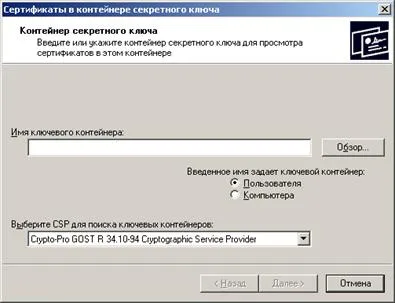
Faceți clic pe butonul „Browse“ din fereastra care apare, selectați containerul dorit.

Dacă fereastra care apare, nu aveți nici un container, atunci trebuie să verificați:
1.Vstavlen dacă purtător cheie în computer.
2.Pravilno sunt cititori și media configurate (a se vedea. „Instrucțiuni de instalare CryptoPro 3_0.doc»)
Ø Faceți clic pe "Next". Dacă este necesar, introduceți parola de acces la mass-media și cheile private.
Rețineți că, atunci când containerul cheie greșită a parolei de intrare pot fi blocate, efectul care poate fi în pierderea permanentă a cheii. În general, cheia este dezactivată dacă parola a fost introdus greșit de 15 ori.
Ø Apăsați „Properties“
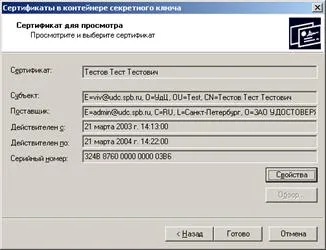
deschide certificatul, pe care trebuie să faceți clic pe butonul Install certificat s și urmați cerințele din expertul de instalare.
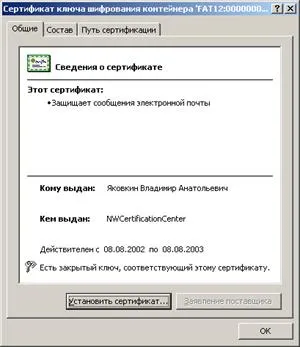
Când selectați depozitul de certificate pentru a selecta personal:

Instalarea este completă, o lucrare de succes!